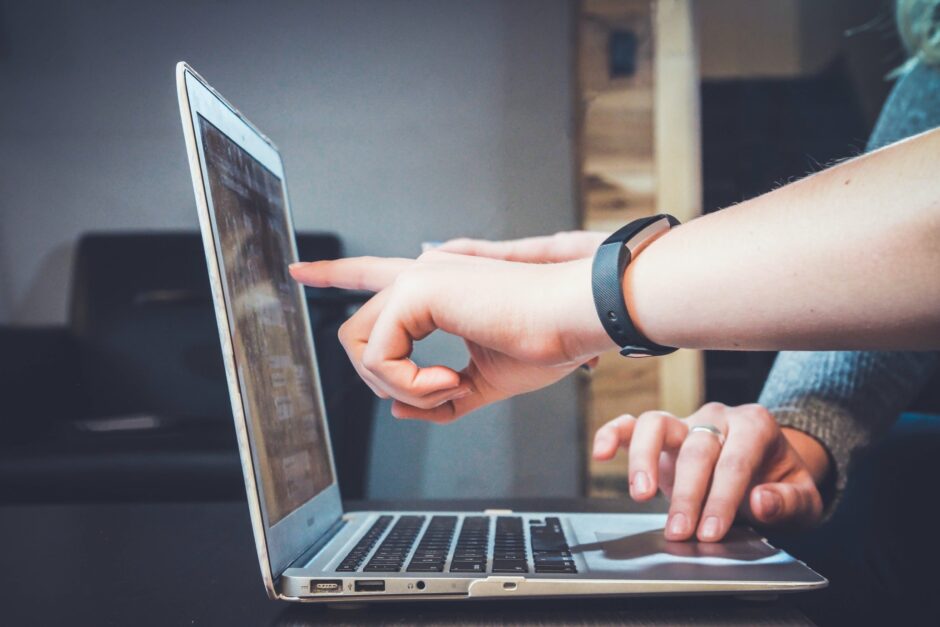「無料の動画編集ソフトに限界を感じている」
「有料動画編集ソフトのおすすめが知りたい」
今回は、こんなお悩みを解決します!

おすすめの有料動画編集ソフト3選【買い切りソフト編】
早速、買い切り版のおすすめ動画編集ソフトをご紹介していきます。
おすすめ有料動画編集ソフト①VideoProc Converter
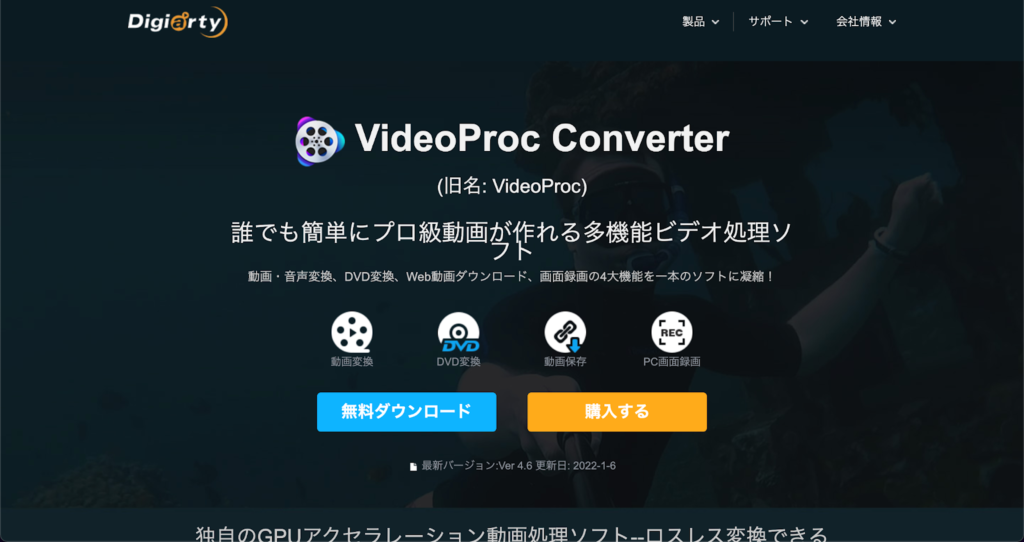
価格:8,918円 (税込)
VideoProc Converterは、多機能な動画編集ソフトで、初心者でも直感的かつ簡単に操作できるのが魅力です。
難しいソフトが苦手な人でも、ワンランク上の動画が簡単につくれます。
また、動画編集だけでなく、DVD変換、動画ダウンロード、画面録画など、動画編集以外の機能も充実しているので、作成するジャンルによっては、動画編集における一連の工程をこの一本で完結できます!
おすすめ有料動画編集ソフト②Final Cut Pro X(Mac)
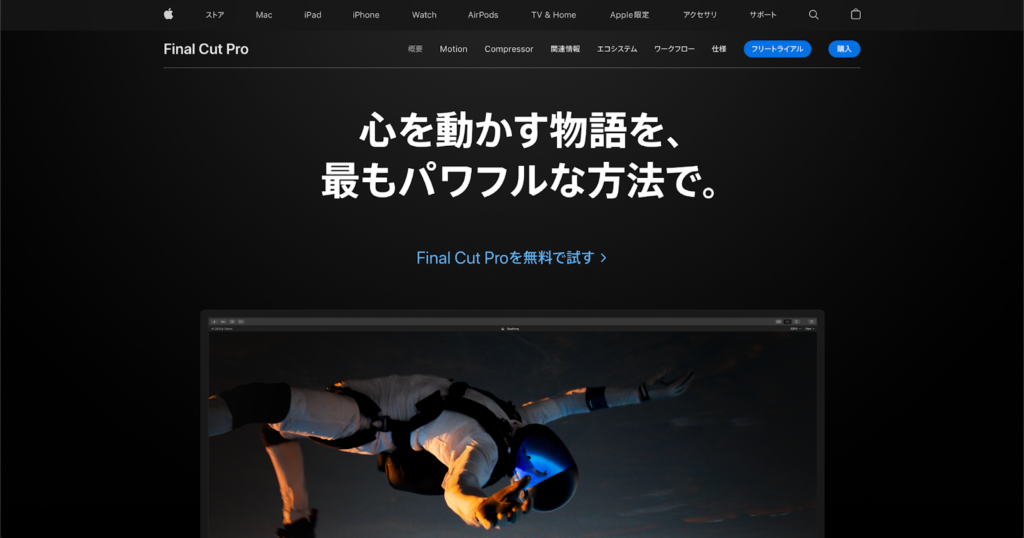
価格:36,800円 (税込)
Final Cut Pro Xは、Apple専用の動画編集ソフトです。直感性に優れているうえ、エフェクトやカラーグレーディング、2Dや3Dタイトルなどの少し高度な調整もできるので、初心者はもちろん上級者の人にも幅広く使われています。
「難しい操作は苦手だけど、ワンランク上の動画編集がしたい」という人におすすめです。
おすすめ有料動画編集ソフト③DaVinci Resolve Studio

価格:¥39,578 (税込)
DaVinci Resolve Studioは、ハリウッドでも人気の高い動画編集ソフトです。
基本的な動画編集はもちろん、音声、エフェクト、カラーグレーディングの細かい調整ができます。
他の動画編集ソフトと比較すると、特に動画の色味を調整するカラー編集が優秀です。ハリウッドでも使われていることもあり、映画のような一味違う世界観が作れるので、映画や、VLOG、MVなどを作りたい人におすすめです!
おすすめの有料動画編集ソフト3選【サブスクソフト編】

おすすめ有料動画編集ソフト①Adobe Premiere Pro
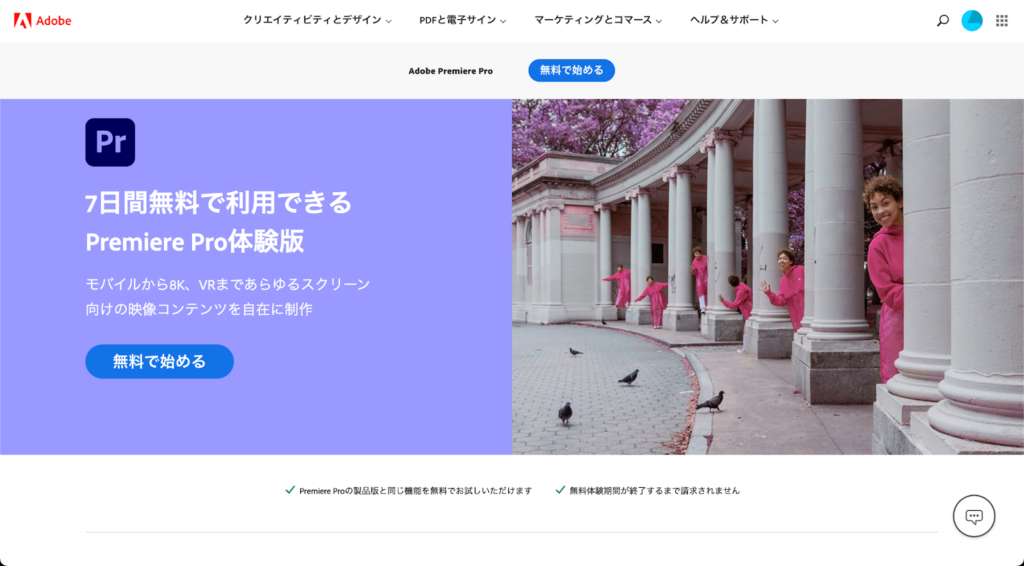
月額:2,728円 (税込)
言わずと知れたAdobe Premiere Proは、初心者からプロまで幅広い利用者に愛用されている動画編集ソフトです。
動画編集における機能は一通り使えることはもちろん、
- 映画
- テレビ番組
- CM
- ミュージックビデオ
- 結婚式のムービー
- YouTube
など、使い方次第で多岐にわたるジャンルの作品がつくれます!
利用者も多く、WEBやYouTube上にたくさんの情報があるので、初心者でも無料でスキルアップしていけるのが魅力です。
おすすめ有料動画編集ソフト②Filmora
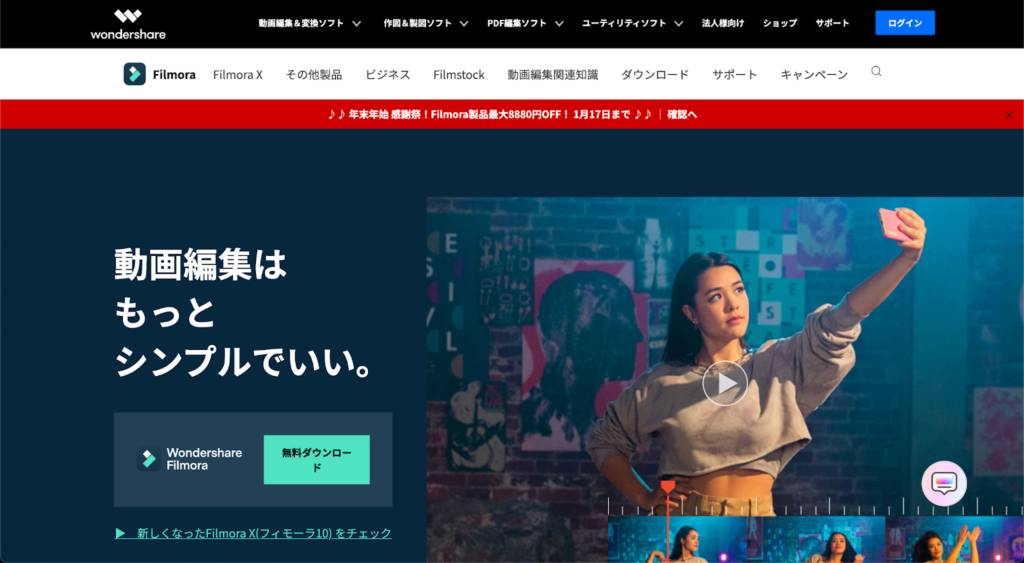
1年間プラン:6,980円(税込)
Filmoraは、テンプレートが豊富な有料動画編集ソフトです。無料版もありますが、機能が制限されたり、出力時にロゴが入るためおすすめできません。
有料版の場合は、動画エフェクトやアニメーションのテンプレートが豊富に揃っており、初心者でもワンランク上の動画がつくれます。
特におしゃれなエフェクトやかっこいいアニメーションが多いので、今風な動画を作りたい人におすすめです!
おすすめ有料動画編集ソフト③PowerDirector365
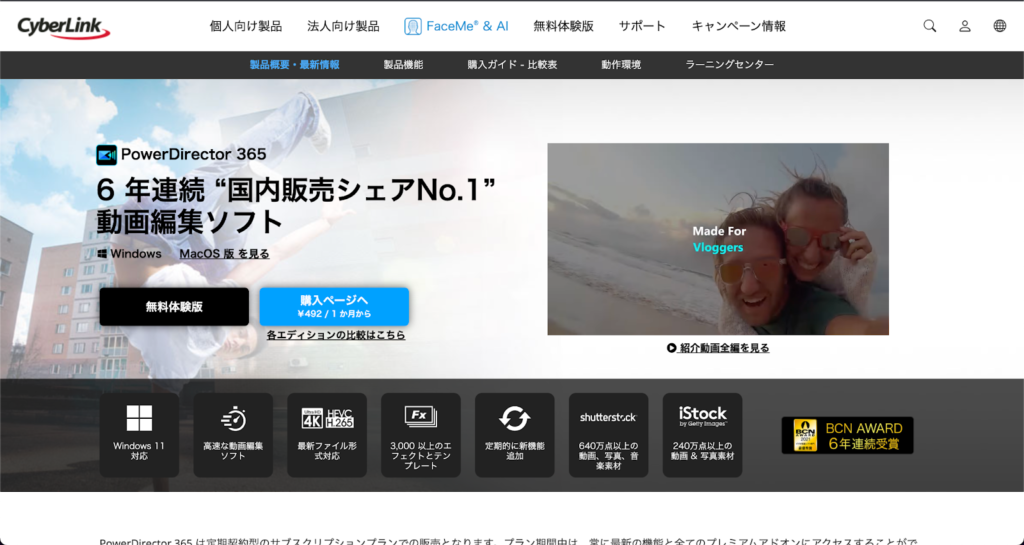
1年間プラン:8,480円 (税込) ※一ヶ月あたり約700円
1ヶ月プラン:2,180円
PowerDirector365は、AIを駆使した自動的な動画編集ができる有料ソフトです。
動画から人物やモノを取り除いたり、カラーやBGMの音量調整など、地味に手間がかかる作業をAIが自動で行ってくれます。
また、PowerDirector365は、他の動画編集に比べるとパソコンの負荷が軽く、低スペックのパソコンでも動作するので、「スペックは高くないけど、今持っているパソコンで動画編集したい」という人におすすめの動画編集ソフトです。
有料の動画編集ソフトを選ぶポイントは?

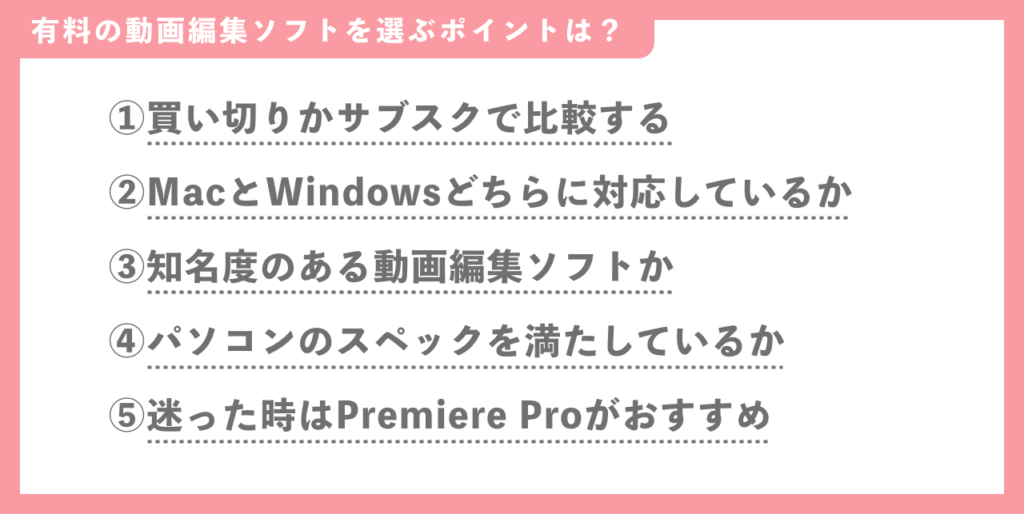
- 買い切りかサブスクで比較する
- MacとWindowsどちらに対応しているか
- 知名度のある動画編集ソフトか
- パソコンのスペックを満たしているか
- 迷った時はPremiere Proがおすすめ
ポイント①買い切りかサブスクで比較する
買い切り版とサブスク版の2つを比較したときのそれぞれのメリット、デメリットをご紹介します。
【メリット】
なんと言っても追加の料金が発生しないことです。永続的に動画編集ソフトが使えるので、トータルで考えた時にコストが抑えられることがあります。
【デメリット】
最新版(アップデート版)を使おうとすると、追加料金が発生する場合があることです。動画編集の技術は年々上がっており、便利な機能も増えていきます。
【メリット】
買い切り版のデメリットでもある最新バージョンのソフトが追加料金なしで利用できる点です。特にPremiere Proのような動画編集ソフトは、最新技術が常に追加されていくため、時代に合わせた編集作業がしたい人はサブスクがおすすめです。
【デメリット】
捉え方次第ですが、月額制という部分をデメリットと考えられる方はいると思います。ただ、短期で解約する場合や色々試したい方にとっては買い切りよりも初期コストを抑えられることは魅力的ではないでしょうか??
ポイント②MacとWindowsどちらに対応しているか
ソフトによっては、MacとWindowsどちらかのOSでしか動かない動画編集ソフトは機能が制限されることもあります。
公式ページなど確認し、誤って購入することがないように注意しましょう。
ポイント③知名度のある動画編集ソフトか
動画編集をしていると、誰しもつまづくことがあります。近くに教えてくれるメンター的存在がいる場合は問題ありませんが、大抵の場合は自己解決するのがメインです。
知名度がある動画編集ソフトであれば、そんな時でもWEBやYouTubeで調べれば解決策が出てくるので、ある程度の知名度がある動画編集ソフトを選ぶのがおすすめです。
ポイント④パソコンのスペックを満たしているか
基本的に高機能な動画編集ほど、求められるパソコンのスペックも高くなっていきます。
どんなに高機能なソフトでもパソコンのスペックが追いついてないと無意味なので、
自分が使っているパソコンと推奨スペックを比較してから購入するようにしましょう。
ポイント⑤迷った時はPremiere Proがおすすめ
今回は、厳選した6つの動画編集ソフトを紹介していますが、迷った時はPremiere Proを試してみましょう!理由は次の6つです。

Premiere Proがおすすめな理由
- 常に最新の編集技術が使える
- 幅広いジャンルの映像作品が作れる
- WindowsとMacのどちらでも動作する
- WebやYouTube上に情報が多い
- 他のAdobeソフトと連携すればクオリティと作業効率がUP
- クライアントが絡む仕事や就職の際に役立つ
他のソフトにも様々なメリットはありますが、拡張性や将来性などを考慮すると、Premiere Proは群を抜いて優れた人気動画編集ソフトです。
自分に合っているのか不安という人でも、Premiere Proは7日間の無料体験ができるので、一度体験版から利用してみてはいかがでしょうか。
おすすめの有料動画編集ソフトから自分に合ったソフトを選ぼう!
快適に動画編集をするには、自分が作成する目的に合ったソフトを選ぶことが欠かせません。高性能で魅力的な動画編集ソフトはたくさんありますが、充実したソフトではなく、自分の目的にあった動画編集ソフトを選ぶことを意識しましょう。
動画編集ソフトは、無料体験版が用意されていることが多いので、自分に合っていそうなものを試してみることをおすすめします!